พจนานุกรมรูปภาพ, การแปลโปรแกรมอ่านอย่างเต็มอรรถรส, การปรับปรุงใน Edge
หาก Pictures มีค่ามากกว่าหนึ่งพันคำในการอธิบายสิ่งใดMicrosoft Edgeกำลังนำเสนอเครื่องมือสำหรับสิ่งนั้น เครื่องมือ — พจนานุกรมรูปภาพ — ช่วยให้คุณค้นหารูปภาพและอธิบายคำที่เลือก นอกจากนี้ คุณยังมีการผสานรวม Immersive Reader ที่ดีขึ้น และความสามารถในการแปลเป็นภาษาต่างๆ 54 ภาษาภายในReader
Edgeได้รับPicture Dictionary , Immersive Reader Translation & Enhancements
ฟีเจอร์เหล่านี้จะเปิดตัวสู่สาธารณะหลังจากผ่านการทดสอบแล้ว แต่ก็น่าประทับใจที่ได้เห็นว่าMicrosoft Edge Teamทำให้แน่ใจว่าจะไม่ใช่แค่เบราว์เซอร์ แต่เป็นคอลเล็กชันเครื่องมือที่เป็นประโยชน์สำหรับทุกคน
พจนานุกรม(Dictionary)รูปภาพในMicrosoft Edge
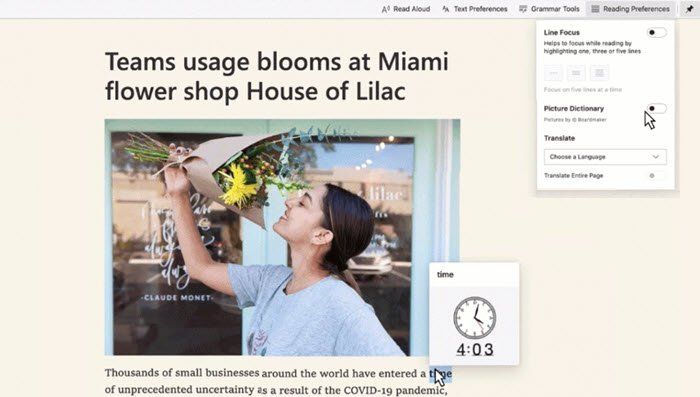
ครั้งต่อไปที่คุณไม่เข้าใจความหมายของคำ หรือบางทีคุณอาจรู้ แต่คุณไม่ชัดเจนว่ามันมีลักษณะอย่างไร ให้ใช้พจนานุกรมรูปภาพ (Picture Dictionary.) มันมีประโยชน์อย่างยิ่งเมื่อคุณเปิดหน้าเว็บในภาษาอื่น และคุณต้องการเห็นภาพที่แสดงถึงคำนั้น ที่กล่าวว่าPicture Dictionaryไม่ได้เปิดใช้งานเป็นตัวเลือกเริ่มต้น แต่สิ่งที่คุณต้องการเปิดใช้งานให้คลิกที่Reading Preferencesจากนั้นเลือกคำเพื่อรับการแสดง
สิ่งสำคัญที่ต้องรู้คือคุณลักษณะนี้เป็นส่วนหนึ่งของ Immersive ReaderในMicrosoft Edgeซึ่งมีคุณลักษณะเพิ่มเติม ลองมาดูที่มัน
Immersive Reader การแปล(Reader Translation)และการเพิ่มประสิทธิภาพ
Immersive Readerเป็นหนึ่งในสิ่งที่ดีที่สุดในเบราว์เซอร์ใดๆ ช่วยให้คุณอ่านเนื้อหาได้โดยไม่รบกวนสมาธิ สิ่งที่เปลี่ยนไปด้วยImmersive ReadeบนEdgeคือแทนที่จะกด F9 หรือเปิด ti จากแถบที่อยู่ คุณสามารถคลิกขวาที่หน้าหรือเนื้อหาที่เลือก แล้วเปิดใช้งานได้ ภายหลังจะมีประโยชน์ในบางครั้งเมื่อคุณไม่จำเป็นต้องอ่านเนื้อหาทั้งหมด แต่เพียงบางส่วนเท่านั้น

Microsoftได้ใช้ความพยายามอย่างมากในการแปล คุณไม่สามารถแปลเป็น 54 ภาษาในขณะที่อยู่ในโปรแกรม Immersive(translate into 54 languages while being in Immersive Reader) Reader หากคุณต้องการค้นคว้าหัวข้อจำนวนมาก และเนื่องจากข้อมูลจากภาษาอื่นมีความสำคัญเท่าเทียมกัน นี่จึงเป็นประโยชน์อย่างยิ่ง การแปลเริ่มต้นอยู่ในภาษาเริ่มต้น แต่ถ้าคุณต้องการ คุณสามารถเลือกจากส่วนแสร้งอ่าน หรือส่วนแปลได้เสมอ
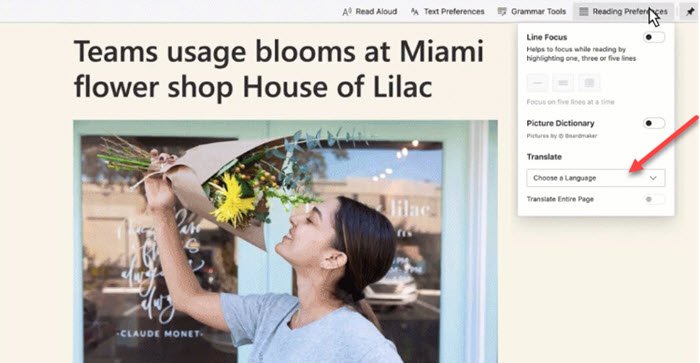
ครั้งล่าสุดที่ Microsoft เปิดตัวฟีเจอร์ Read Aloud (Read Aloud feature)ซึ่ง(,)มีตัวเลือกเสียง 25 แบบให้เลือกตามความต้องการของคุณสำหรับเสียงใน 13 ภาษาและ 21 ภาษา มีประโยชน์ อีกครั้ง(Again)สำหรับผู้ที่ต้องการคุณสมบัติการช่วยการเข้าถึงหรือชอบการถอดเสียงแทนการแปลข้อความ
อ่าน(Read) : วิธีเปิดใช้งานพจนานุกรมรูปภาพในโปรแกรมช่วยอ่านใน(enable Picture Dictionary in Immersive Reader in Edge)เบราว์เซอร์ Edge
Microsoft Edgeอยู่ที่นี่เพื่อพูด บริษัทกำลังนำส่วนที่ดีที่สุดของOld Edgeมาสู่ เวอร์ชัน Chromiumและนั่นคือสิ่งที่จะทำให้เบราว์เซอร์โดดเด่น คุณลักษณะทั้งหมดเหล่านี้จะถูกสร้างมาในเบราว์เซอร์เพื่อให้แน่ใจว่าคุณไม่มีปลั๊กอินใด ๆ และคุณยังได้รับประสบการณ์การใช้งานที่ดีที่สุด
Related posts
เปิดใช้งาน Picture Dictionary ใน Immersive Reader ใน Edge browser
ปิดใช้งาน Language Translation; Change Display Language ใน Edge
Realtek Card Reader คืออะไร?
เปิดใช้งาน Line Wrap ใน Source View ใน Chrome or Edge
วิธีการลบปุ่มเมนู Extensions จาก Microsoft Edge toolbar
วิธีใช้รูปภาพใน Picture mode บน Microsoft Edge Browser
เปิดใช้งานที่อาจเกิดขึ้น Unwanted Application protection ใน Edge browser
วิธีตั้งค่าหรือเปลี่ยน Microsoft Edge homepage บน Windows 10
Edge Deleted Bookmarks or Favorites ปรากฏขึ้นอีกครั้ง; ไม่ลบ
ปิดการใช้งานถอนการติดตั้ง Adobe Flash, Shockwave ใน Chrome, Firefox, Edge, IE
ปิดใช้งานทางลัด F12 keyboard สำหรับ Microsoft Edge Developer Tools
วิธีการเชื่อมต่อเว็บไซต์ไปยัง Bluetooth or USB device ใน Edge or Chrome
Fix Microsoft Edge Installation & Update error codes
Edge and Store ปพลิเคชันไม่ได้เชื่อมต่อกับ Internet - Error 80072EFD
วิธีการ จำกัด Media Autoplay ใน Microsoft Edge browser
Microsoft Edge Browser Tips and Tricks สำหรับ Windows 10
Edge Browser ได้หายไปและไอคอนหายไปแล้ว
Add or Remove Vertical Tabs Button ใน Toolbar ใน Edge browser
วิธีการติดตั้ง Chrome Themes บน Microsoft Edge browser
วิธีการปรับแต่งหน้า Microsoft Edge New tab
